Después de escuchar tanto sobre esto y después de leer mi tutorial sobre cómo usar Instagram, tú también, así como la mayoría de tus amigos, has comenzado a usar Instagram para compartir y embellecer tus fotos. A pesar de ser un usuario novato, de momento no te has encontrado con ningún tipo de dificultad y por tanto puedes sentirte más que satisfecho. Solo hay una cosa que no puedes entender: cómo hacer zoom fotos en instagram?
Lo sé, puede parecer complicado a primera vista, pero tienes que creerme ... no es así en absoluto. Hacer zoom en las fotos de Instagram es, de hecho, una operación extremadamente sencilla de realizar. Simplemente aproveche una característica especial que el equipo detrás de la famosa aplicación ha decidido implementar en los últimos tiempos o aproveche las funciones especiales de zoom de su teléfono inteligente y eso es todo, tiene mi palabra.
Entonces, si está realmente interesado en descubrir cómo hacer zoom en las fotos en Instagram, le sugiero que se tome unos minutos de tiempo libre para dedicarlo a este tutorial, tome su teléfono móvil con la famosa aplicación instalada y se concentre en leer las instrucciones que encontrará aquí. .de inmediato. Estoy seguro de que una vez que descubras cómo hacerlo, estarás listo para decir en voz alta que hacer zoom en las fotos en Instagram fue en realidad muy fácil. ¿Dejalo ser?
Utilice la función de zoom de Instagram
Como te dije, el zoom es una función ya incluida en la aplicación de Instagram. Puedes usarlo sin problemas en todas las plataformas para las que está disponible la aplicación (iOS, Android e windows Phone). Dependiendo de cuáles sean sus necesidades, puede aprovechar la función de zoom en ambas fotos. para compartir, en el momento de la carga (solo y exclusivamente puede intervenir en las imágenes ya guardadas en la biblioteca del teléfono inteligente y no en las tomadas en este momento con la aplicación), y en las imágenes ya compartido (los tuyos o incluso los de otros usuarios). Descubra cómo hacerlo a continuación.
Zoom las fotos para compartir
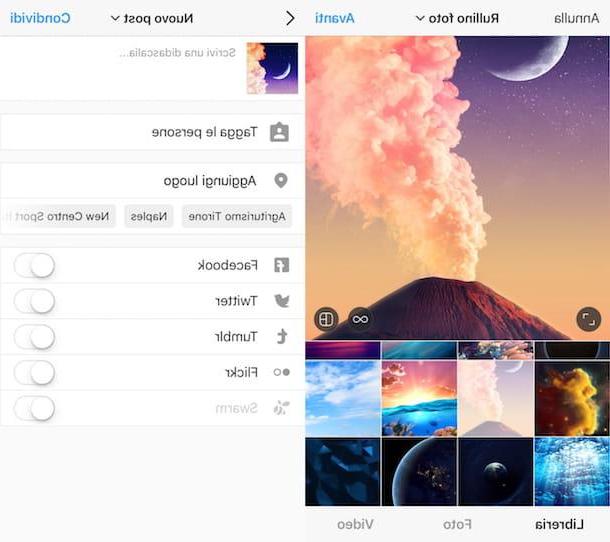
Si estás interesado en saber cómo hacer zoom en las fotos de Instagram y vas a intervenir en las tomas que quedan por compartir, el primer paso que debes dar es tomar tu teléfono inteligente, ir a la pantalla de inicio e iniciar la famosa aplicación presionando en su icono. Luego presione el icono de cámara ubicado en la parte inferior central de la pantalla mostrada, toque en biblioteca y luego presiona la imagen de su interés presente entre las guardadas en el rollo de la cámara del dispositivo en uso.
En este punto, finalmente puede continuar yendo a hacer zoom en las fotos en Instagram. Para hacer esto, simplemente use el gesto clásico con los dedos alejándose (Pellizcar para ampliar), colocándolos ambos en la imagen. De esta manera obtendrá un zoom instantáneo en la toma. Para reducir el nivel de zoom, debe juntar los dedos, teniendo cuidado, incluso en este caso, de colocarlos en la imagen.
Una vez que haya obtenido el nivel de zoom deseado, proceda como de costumbre yendo a editar y / o compartir la foto en Instagram. Así que presiona el botón adelante ubicado en la parte superior derecha y posiblemente indique el filtro que desea aplicar a la imagen seleccionando uno de los muchos disponibles. Si desea aplicar un marco a su foto además del filtro, toque el nombre del filtro, presiona el botón en forma de cornisa presente a la derecha y luego presiona el elemento final.
En caso de que lo considere oportuno, también puede ajustar el aspecto general de la imagen presionando sobre el elemento Modificación a continuación y seleccionando las diversas herramientas disponibles en función de los cambios que desee realizar en la foto. En todos los casos, una vez que haya realizado los cambios deseados, presione el botón de voz final ubicado en la parte inferior derecha para volver a la pantalla de Instagram a través de la cual continuar con la edición y el intercambio de la toma.
Finalmente, presione sobre el elemento adelante siempre colocado en la parte superior derecha, pise el menú de la parte superior para elegir si desea compartir su foto como una nueva publicación o como un mensaje directo, complete los campos que se muestran en la pantalla y seleccione las opciones de su interés y luego presiona el botón cuota siempre ubicado en la parte superior derecha de la pantalla mostrada.
Acercar fotos ya compartidas

Si, por el contrario, te interesa entender qué debes hacer para poder hacer zoom en las fotos en Instagram vas a intervenir en las tomas que ya se han compartido a través de la famosa app, los pasos que debes seguir son diferentes. de los vistos en las líneas anteriores pero, afortunadamente para ti, aún más simple. De hecho, para tener éxito en su intento, todo lo que tiene que hacer es tomar su teléfono móvil, iniciar la aplicación de Instagram tocando su ícono adjunto a la pantalla de inicio y desplazarse por el feed de noticias, visite cualquier otra sección de la aplicación que contenga las fotos de su interés o acceda al perfil de un usuario específico.
Cuando encuentre una foto que desee ampliar, utilice el gesto con los dedos alejándose (Pellizcar para ampliar), colocándolos ambos sobre la imagen para obtener un zoom inmediato sobre el contenido. Para reducir el nivel de zoom, simplemente junte los dedos, incluso en este caso colocándolos sobre la imagen. Una vez que haya hecho zoom, puede casarse en la imagen dejando solo un dedo en la pantalla y arrastrando de una parte de la foto a la otra.
Tan pronto como suelte los dedos o el dedo de la pantalla, la imagen volverá a su tamaño original y se optimizará inmediatamente al ancho de la pantalla, lo que le permitirá volver inmediatamente a la sección de la aplicación de Instagram o al perfil en el que estaba. consultar antes de realizarlo. Simple, ¿verdad?
Utilice la función de zoom del teléfono inteligente
Además de poder hacer zoom en las fotos en Instagram utilizando la función especial disponible "como estándar", puede tener éxito en su intento poniendo en práctica soluciones alternativas aprovechando las funciones de accesibilidad que puede habilitar desde el configuración del teléfono móvil. ¿Como lo haces? Encontrará todo lo explicado en detalle a continuación.
Zoom fotos usando las funciones de accesibilidad de iOS
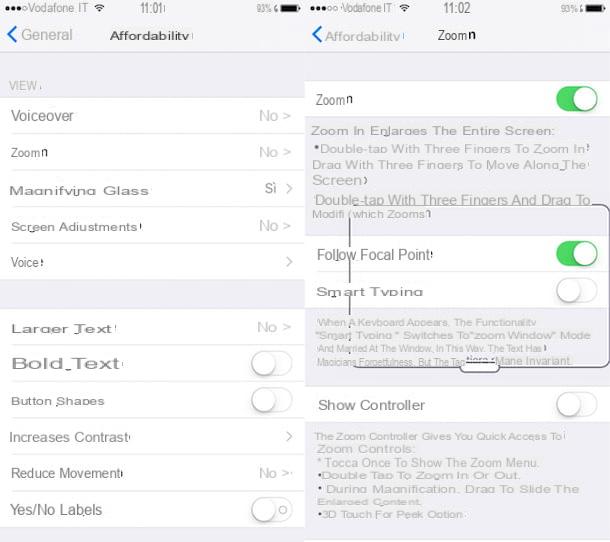
Para hacer zoom en las fotos en Instagram usando las funciones de accesibilidad del iPhone, tome su dispositivo, acceda a la pantalla de inicio, presione el ícono de ajustes, toca el elemento general adjunta a la nueva pantalla que se muestra y luego presiona en Accessibilità. Luego, continúa ON el interruptor que encuentra en correspondencia con el artículo Zoom y verá aparecer el cuadro de zoom en la pantalla de su iPhone. Para que desaparezca momentáneamente, toque dos veces la pantalla con tres dedos.
Luego regresa a la pantalla de inicio, abre la aplicación Instagram, localice la foto que desea ampliar y luego active el cuadro de zoom tocando dos veces consecutivamente con tres dedos. Cuando el zoom está activo, puedes moverte sobre la foto en el punto deseado usando el controlador apropiado en la parte inferior de la misma.
Cuando ya no lo necesite, puede deshabilitar el zoom en su iPhone realizando el procedimiento visto juntos nuevamente pero, esta vez, abriendo OFF la palanca que encuentres correspondiente a la opción Zoom anexo a la sección Accessibilità Configuración de iOS.
Zoom fotos usando las funciones de accesibilidad de Android

¿Tiene un teléfono inteligente Android? No hay problema, incluso en este caso es posible hacer zoom en las fotos de Instagram utilizando las funciones de accesibilidad de su dispositivo. Para hacer esto, tome su teléfono inteligente, acceda a la pantalla de inicio, presione el icono de ajustes y luego toque en Accessibilità. Luego, seleccione la opción Gestos de ampliación y luego continuar ON la palanca relativa.
Ahora regrese a la pantalla del dispositivo donde están agrupadas todas las aplicaciones, abra Instagram tocando el ícono de la aplicación, ubique la foto que desea ampliar y luego toque tres veces y mueva la foto al punto deseado. Mientras hace zoom, puede mover el marco sosteniendo dos dedos y arrastrándolos. Aún con dos dedos o pellizcando la pantalla, puede cambiar el nivel de zoom como mejor le parezca.
Cuando ya no necesites el zoom, recuerda desactivar la función en tu smartphone Android realizando de nuevo el procedimiento que acabamos de ver juntos pero, esta vez, cuidando de que aparezca OFF la palanca que encuentra en correspondencia con la opción adecuada Gestos de ampliación configuración de dispositivo.
Zoom fotos usando las funciones de accesibilidad de Windows Phone

Si, por otro lado, desea comprender cómo hacer zoom en las fotos en Instagram utilizando las funciones de accesibilidad de su teléfono inteligente Windows Phone, tome el dispositivo y acceda a la pantalla principal del mismo y luego presione el icono que representa el rueda de engranaje presente en la lista de aplicaciones y toque Accessibilità. Entonces trae a colación ON el interruptor que encuentra en correspondencia con el artículo Lupa.
En este punto, regrese a la pantalla del dispositivo donde están agrupadas todas las aplicaciones, abra Instagram y ubique la foto que desea ampliar y luego toque dos veces con dos dedos. Una vez que haya acercado, puede realizar una de las siguientes acciones:
- Para moverse por toda la pantalla (incluso las partes que no ve porque está en la vista ampliada), use dos dedos para hacer un solo toque y mantenga presionado en cualquier parte de la pantalla y luego desplácese en cualquier dirección.
- Para cambiar el nivel de zoom mientras se acerca la pantalla, use dos dedos para tocar dos veces y mantener presionado y luego desplazarse hacia arriba o hacia abajo para acercar o alejar.
- Para desplazarse hacia arriba o hacia abajo mientras la pantalla está ampliada, primero desplácese hasta el borde de la pantalla. A continuación, puede desplazarse como de costumbre deslizando el dedo o haciendo una panorámica con un dedo.
Cuando ya no necesite hacer zoom en las fotos en Instagram, puede deshabilitar la función de zoom en su teléfono inteligente Windows Phone realizando nuevamente el procedimiento visto juntos en las líneas anteriores, teniendo cuidado de que aparezca OFF la palanca que encuentres correspondiente a la opción Zoom anexo a la sección Accessibilità configuración de dispositivo.
Cómo hacer zoom en fotos en Instagram

























